## **一、功能简介**
>[danger]**此模块可以将 [4.5.1 表计管理 ->已安装表计](4.5.1%E8%A1%A8%E8%AE%A1%E7%AE%A1%E7%90%86.md) 按照表计类型进行分组,可以为每一个分组设置负责人,并且可以给分组添加或移除表计。**

#
## **二、操作流程**
### **1.新增分组**
点击 「**新增**」 按钮,在【**新增** 】页面编辑分组名称、表计类型、负责人等信息,点击「**确定**」,便可新增一个分组。
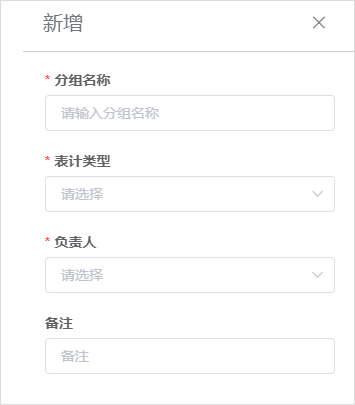
###
### **2.修改分组**
点击表格操作列中的 「**修改**」按钮,即可进入【**修改** 】 页面,可以修改分组名称、负责人等信息。
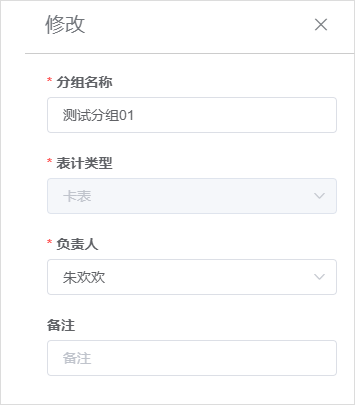
###
### **3.删除分组**
点击操作列中的 「**删除**」按钮,即可删除该分组。
### **4.挂表**
点击操作列中「**挂表**」按钮,在【**挂表** 】 页面选择表计,点击「**确定**」即可将所选表计添加至当前分组。
**注:** 所选表计的表计类型和当前分组的表计类型一致。
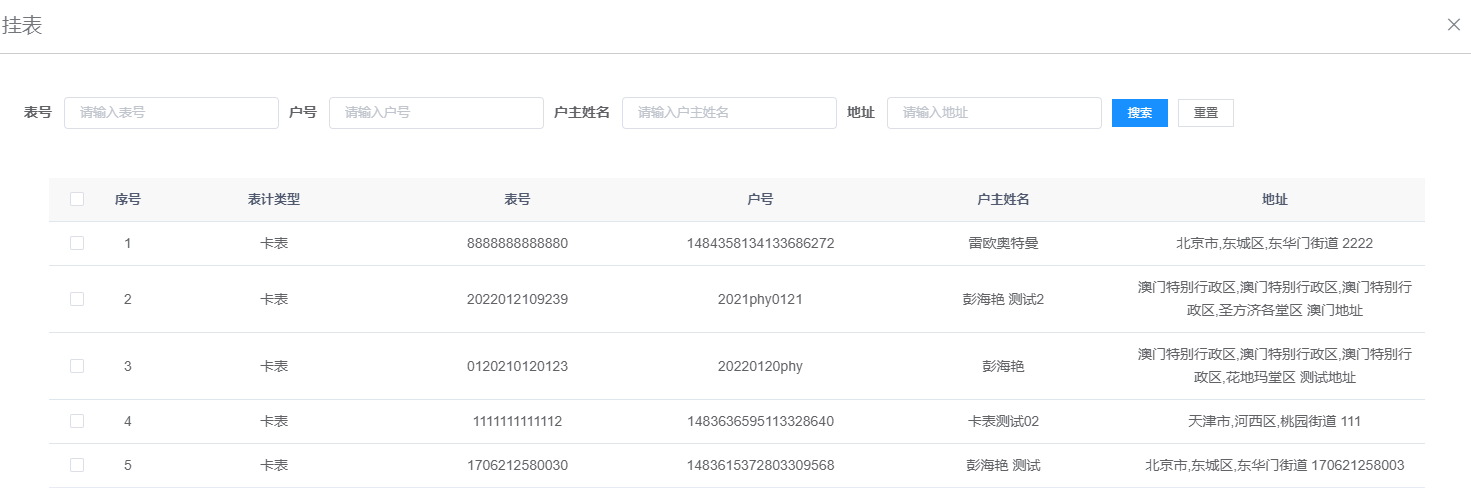
### **5.已挂表计**
* 点击操作列中「**已挂表计**」按钮,在 【**已挂表计**】 页面可以查看当前分组中有哪些表计。
* 点击 【**已挂表计**】 页面中的「**移除**」按钮,可以将当前表计从该分组中移除。
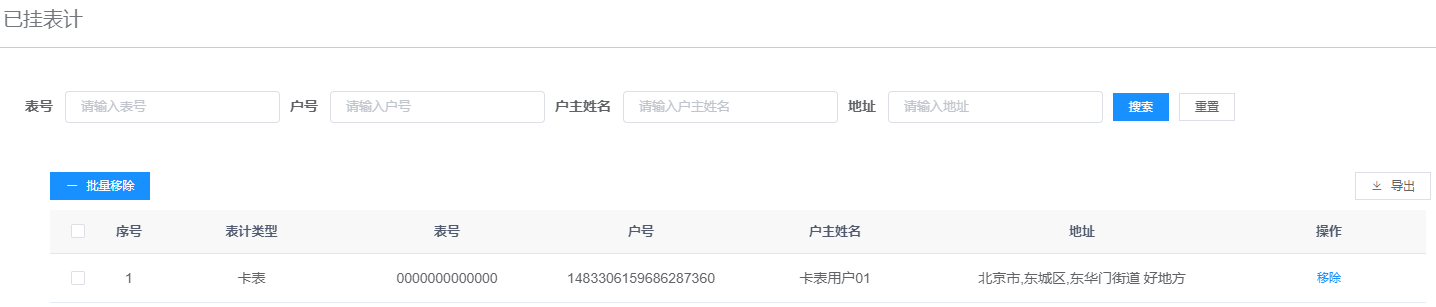
- 文档简介
- 1.概述
- 2.系统组成
- 3.系统操作流程指引
- 4.系统操作详细说明
- 4.1 系统登录登出
- 4.2 个人中心
- 4.3 首页
- 4.4 系统管理
- 4.4.1 部门管理
- 4.4.2 员工管理
- 4.4.3 角色管理
- 4.5 表务中心
- 4.5.1 表计管理
- 4.6 客户中心
- 4.6.1 客户类型维护
- 4.6.2 客户管理
- 4.7 抄表中心
- 4.7.1 表计分组
- 4.7.2 抄表数据
- 4.8 后付费中心
- 4.8.1 后付费价格方案
- 4.8.2 后付费账户
- 4.9 预付费中心
- 4.9.1 预付费价格方案
- 4.9.2 预付费账户
- 4.9.3 IC卡管理
- 5.0 监控告警
- 5.0.1 表计告警
- 5.0.2 告警规则
- 5.1 报表管理
- 5.1.1 用水量报表
- 5.1.2 通信状态报表
